Numbers
Mac 版 Numbers 使用手冊

在 Mac 上的 Numbers 中調整大小和旋轉物件
你可以任意(依喜好修改比例)調整物件大小,或是依比例調整,即放大或縮小物件而不改動基本形狀。你也可以將物件設定為特定尺寸。除了表格、圖表或影像圖庫以外,你可以旋轉或反轉任何物件。
調整物件大小
按一下一個或一組物件將其選取。
如你在物件周圍看不見白色方形,表示物件已鎖定;你必須先解鎖物件,才能調整大小。
如要選擇讓物件任意或依比例調整大小,請在「格式」
 側邊欄中,按一下側邊欄最上方的「排列」分頁,然後執行下列其中一項操作:
側邊欄中,按一下側邊欄最上方的「排列」分頁,然後執行下列其中一項操作:任意調整大小:確定已取消選取「固定比例」剔選框(位於「大小」下方)。
依比例調整大小:確定已選取「固定比例」剔選框(位於「大小」下方)。
附註:包括某些物件的群組只能依比例調整大小。這些物件包括經過旋轉的影像和影片,在選取時會顯示綠色圓點的形狀以及 3D 物件。
請執行以下其中一項操作:
任意調整大小:拖移物件上緣、下緣或左右兩側(而非角落)的選擇範圍控點。
只有當「固定比例」已關閉才能執行此動作(請參閲上文的步驟 2)。
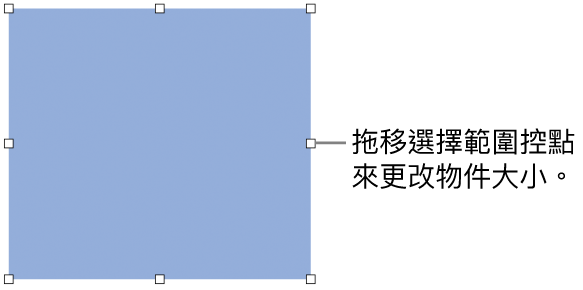
依比例調整大小:斜向拖移角落的選擇範圍控點。
將大小調整至特定尺寸:在右側側邊欄最上方的「排列」分頁中,在「闊度」和「高度」欄位中輸入值,或按一下欄位旁邊的箭嘴。
旋轉物件
反轉物件
附註:你無法反轉表格、圖表、影像圖庫或 3D 物件。
貼士:你可以加入這些按鈕到工具列中:「水平反轉」或「垂直反轉」。
感謝您提供意見。